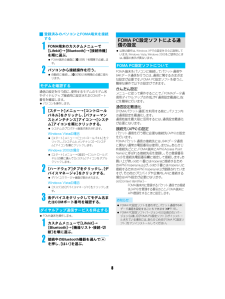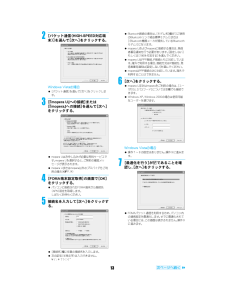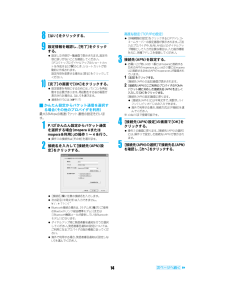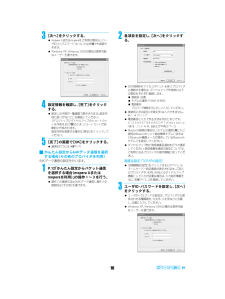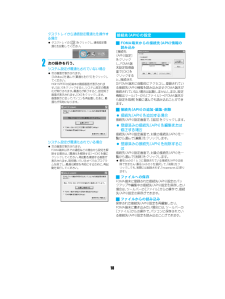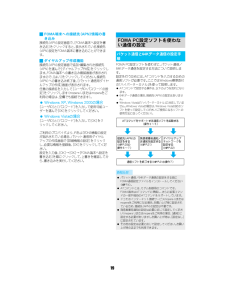Q&A
取扱説明書・マニュアル (文書検索対応分のみ)
"番号"22 件の検索結果
"番号"23 件の検索結果
全般
質問者が納得暗証番号を入れる以外に解除する方法はありません。業界1位のドコモが裏ワザで解除ができるようなゆるいセキュリティを採用するはずがありませんし、裏ワザで解除できるようなシークレット機能の携帯を誰が数万円も出して買うでしょうか。暗証番号がわからなくなったのであれば、携帯電話の契約者本人が本人確認書類を持ってドコモショップに行けば、端末暗証番号を初期値に戻してもらえます。
6099日前view60
全般
質問者が納得機種変したほうがいいですよ、どちらもすでに生産終了、部品保存もピンチです.また、すでに壊れている可能性もあり、腐食などが発見されたら厄介です.以上家内にメールで聴きながら取得してあげた情報です.
5619日前view115
全般
質問者が納得>@マーク以降のドメイン?で受信ブロックをかける方法iモード → iMENU → お客様サポート → メールの設定や迷惑メール対策の設定 → 詳細設定/解除 → ▼受信/拒否設定の「設定」にチェックして「次へ」 → ▼ステップ5の「ドメイン拒否設定」 → ここのリストに拒否したいドメイン(@以降の部分)を入力して「登録」これで拒否できます【補足への回答】@は省いて入力して下さい
5360日前view63
全般
質問者が納得docomoのサイトにこのように書いてありました。ドコモショップへ行けばいいそうです(*^_^*)端末暗証番号をお忘れの場合必要なもの以下をご持参のうえ、ドコモショップへご来店ください。お買い上げ時の設定[0][0][0][0]へ変更いたします。FOMAをご利用の方契約者様ご本人であることが確認できる確認書類(運転免許証など) ご利用中のFOMAカード ご利用中のFOMA端末movaをご利用の方契約者様ご本人であることが確認できる確認書類(運転免許証など) ご利用中のmova端末 以下の場合は、受け付けで...
5891日前view34
全般
質問者が納得正確なことはドコモショップで確認されることをお勧めします。時間がなければ成田など空港内にもありますので直接または電話で確認するのが安心です。通話を着信料払わずに選ぶためには、留守電機能の解除が必要です。留守電が作動したらその時点で着信料(バリ島の場合は155円/分)が発生します。着信時の表示に関してがうろ覚えなのですが、たしか日本からの電話ならいつもと同じように表示されます。または携帯番号の前に国番号(日本なら+81)が表示されたはずです。
5593日前view55
全般
質問者が納得>こわいです どうやってしらべたのでしょう?送信した携帯個体識別番号から調べたのでしょう。>『お前の秘密ばらしたる。SH906つかってる奴だろ』と書いてある様に、相手はあなたの使っている携帯の機種程度の事しか分かっていません。携帯の機種がバレたからと言ってあなたの秘密などが分かるはずがありません。本当にあなたの秘密が分かっているなら、携帯の機種では無く、あなたの名前や住所などを書き込む思いませんか?携帯の機種を書き込む以上の事は何も出来ませんので、無視していればOKです。
5846日前view33
全般
質問者が納得端末暗証番号がわからない場合は、自分(持ち込み者)の購入履歴のあるものであれば、自分の身分証明書だけでロックを解除してもらうことが出来ます。ですが、中古などで購入履歴のないものの場合、譲渡もしくは問題がないことが確認できるまで解除してもらえなかったかと思います。前持ち主の連絡先がわかっているのであれば、ドコモショップに持ち込んで、前持ち主の方に連絡してもらい譲渡の確認が取れればロックを解除してくれるのではないでしょうか。紛失届けや盗難届けが出ている携帯だと解除してくれないのですが、前持ち主に連絡が付くのであ...
5700日前view28
全般
質問者が納得相手に知らせて本人かどうか確認するものみたいな?全携帯そういうのがあります。また、製造番号とは不規則な数列なので、個人情報が知られる事はありません。奇遇ですね。私もSH906iです。
6196日前view37
全般
質問者が納得壊れているのではないでしょうか?
ドコモショップに行って聞いて見るのもありだと思います、失礼ですがその携帯はかなり古い物では?愛着があると思いますがこの際機種変して見ては?Σ( ̄。 ̄ノ)ノ
4636日前view136
パソコン接続マニュアル_dv55.fm8i登録済みのパソコンとFOMA端末を接続する1FOMA端末のカスタムメニューで[Lifekit]→[Bluetooth]→[接続待機]を順に選ぶ。? FOMA端末の画面に [ L]が約1秒間隔で点滅します。2パソコンから接続操作を行う。? 自動的に接続し、[ L]が約0.5秒間隔の点滅に変わります。通信の設定を行う前に、使用するモデムのモデム名やダイヤルアップ接続用に設定されたCOMポート番号を確認します。? パソコンを操作します。1[スタート]メニュー→[コントロールパネル]をクリックし、[パフォーマンスとメンテナンス]アイコン→[システム]アイコンを順にクリックする。? システムのプロパティ画面が表示されます。Windows Vistaの場合?[スタート]メニュー→[コントロールパネル]をクリックし、[システムとメンテナンス]→[システム]アイコンを順にクリックします。Windows 2000の場合?[スタート]メニュー→[設定]→[コントロールパネル]の順に選んで[システム]アイコンをダブルクリックします。2[ハードウェア]タブをクリックし、[デバイスマネージャ]...
パソコン接続マニュアル_dv55.fm124[完了]をクリックする。? FOMA PC設定ソフトのアンインストールが終了します。通信設定最適化の解除(Windows XP、Windows 2000の場合のみ)? 通信設定最適化されている場合は次の画面が表示されます。? 最適化の解除をする場合は、[はい]をクリックしてください。通信設定最適化の解除は、再起動後に行われます。FOMA PC設定ソフトでは、 表示される設問に対する選択・入力を進めていくと、簡単にFOMA用ダイヤルアップを作成できます。? 設定を行う前にFOMA端末とパソコンが正しく接続されていることを確認してください。1FOMA PC設定ソフトを起動する。Windows XP、Windows Vistaの場合?[スタート]メニュー→[すべてのプログラム]→[FOMA PC設定ソフト] →[FOMA PC設定ソフト]の順に選びます。Windows 2000の場合?[スタート]メニュー→[プログラム]→[FOMA PC設定ソフト]→[FOMA PC設定ソフト] の順に選びます。i通信設定のしかた1FOMA PC設定ソフトを起動し、[メニュー]→[通信設...
パソコン接続マニュアル_dv55.fm132[パケット通信(HIGH-SPEED対応端末)]を選んで[次へ]をクリックする。Windows Vistaの場合?[パケット通信]を選んで[次へ]をクリックします。3[『mopera U』への接続]または[『mopera』への接続]を選んで[次へ]をクリックする。? mopera Uはお申し込みが必要な有料サービスです。mopera Uを選択すると、ご契約の確認メッセージが表示されます。? mopera Uまたはmopera以外のプロバイダをご利用の場合(n P.14)4[FOMA端末設定取得]の画面で[OK]をクリックする。? パソコンに接続されたFOMA端末から接続先(APN)設定を取得します。しばらくお待ちください。5接続名を入力して[次へ]をクリックする。?[接続名]欄に任意の接続名を入力します。? 次の記号(半角文字)は入力できません。\/:*?!<>|”? Bluetooth接続の場合は、 [モデム名]欄が[(ご使用のBluetoothリンク経由標準モデム) ]または[(Bluetooth機器メーカが提供しているBluetoothモデム)]になります。?...
パソコン接続マニュアル_dv55.fm148[はい]をクリックする。9設定情報を確認し、[完了]をクリックする。? 設定した内容が一覧画面で表示されます。設定内容に誤りがないことを確認してください。[デスクトップにダイヤルアップのショートカットを作成する]がE のとき、ショートカットが自動的に作成されます。設定内容を変更する場合は[戻る]をクリックしてください。10[完了]の画面で[OK]をクリックする。? 設定変更を有効にするためには、パソコンを再起動する必要があります。再起動をする旨の画面が表示された場合は、[はい]を選びます。? 通信を行うには( n P.17)iかんたん設定からパケット通信を選択する場合(その他のプロバイダを利用)最大3.6Mbpsの高速パケット通信の設定を行います。1P.12 「かんたん設定からパケット通信を選択する場合(mopera U またはmopera を利用)」の操作1~4を行う。? 操作3の接続先は[その他]を選びます。2接続名を入力して[接続先(APN)設定]をクリックする。?[接続名]欄に任意の接続名を入力します。? 次の記号(半角文字)は入力できません。\/:*?!<...
パソコン接続マニュアル_dv55.fm163[次へ]をクリックする。? mopera Uまたはmoperaをご利用の場合は、 [ユーザID]と[パスワード]については空欄でも接続できます。? Windows XP、Windows 2000の場合は使用可能なユーザーを選びます。4設定情報を確認し、[完了]をクリックする。? 設定した内容が一覧画面で表示されます。設定内容に誤りがないことを確認してください。[デスクトップにダイヤルアップのショートカットを作成する]がE のとき、ショートカットが自動的に作成されます。設定内容を変更する場合は[戻る]をクリックしてください。5[完了]の画面で[OK]をクリックする。? 通信を行うには( n P.17)iかんたん設定から64Kデータ通信を選択する場合(その他のプロバイダを利用)64Kデータ通信の設定を行います。1P.12 「かんたん設定からパケット通信を選択する場合(mopera U またはmopera を利用)」の操作1~3を行う。? 操作2の接続方法は[64Kデータ通信] 、操作3の接続先は[その他]を選びます。2各項目を設定し、[次へ]をクリックする。? ISDN...
パソコン接続マニュアル_dv55.fm156ユーザID・パスワードを設定し、[次へ]をクリックする。? ユーザID・パスワードの設定は、プロバイダから提供された各種情報を、大文字、小文字などに注意し、正確に入力してください。? Windows XP、Windows 2000の場合は使用可能なユーザーを選びます。Windows Vistaの場合? 操作7~8の設定はありません。操作9に進みます。7[最適化を行う]がEであることを確認し、[次へ]をクリックする。? FOMAパケット通信を利用するため、パソコン内の通信設定を最適化します。すでに最適化されている場合には、この画面は表示されません。操作9に進みます。8[はい]をクリックする。9設定情報を確認し、[完了]をクリックする。? 設定した内容が一覧画面で表示されます。設定内容に誤りがないことを確認してください。[デスクトップにダイヤルアップのショートカットを作成する]がE のとき、ショートカットが自動的に作成されます。設定内容を変更する場合は[戻る]をクリックしてください。10[完了]の画面で[OK]をクリックする。? 設定変更を有効にするためには、パソコンを...
パソコン接続マニュアル_dv55.fm18タスクトレイから通信設定最適化を操作する場合? タスクトレイの[] をクリックし、通信設定最適化を起動してください。2次の操作を行う。システム設定が最適化されていない場合? 次の画面が表示されます。[3.6Mbps]を選んで[最適化を行う]をクリックしてください。HIGH-SPEED対応端末の確認画面が表示されます。[はい]をクリックすると、システム設定の最適化が実行されます。最適化が終了すると、設定終了画面が表示されます。[OK]をクリックします。画面表示に従ってパソコンを再起動したあと、最適化が有効になります。システム設定が最適化されている場合? 次の画面が表示されます。FOMA端末以外での通信などの理由から設定を解除する場合は、[最適化を解除する] →[OK]を順にクリックしてください。再起動を確認する画面が表示されます。現在開いているすべてのプログラムを終了し、最適化解除を有効にするために、再起動を実行してください。iFOMA端末からの接続先(APN)情報の読み込み[接続先(APN)設定]をクリックし、FOMA端末設定取得画面で[OK]をクリックすると、接続さ...
パソコン接続マニュアル_dv55.fm22?「186」(通知)/「184」(非通知)を[設定なし](初期値)に戻すには、「AT*DGPIR=0」と入力してください。? ドコモのインターネット接続サービスmopera Uまたはmoperaをご利用になる場合は、 発信者番号を[通知]に設定する必要があります。接続先およびTCP/IPプロトコルを設定します。設定内容の詳細については、インターネットサービスプロバイダやネットワーク管理者にお問い合わせください。i接続先についてパケット通信では、あらかじめ接続先(APN)設定をしておきます。接続先(APN)設定で1~10の管理番号(cid)に接続先(APN)を登録しておけば、その管理番号を指定してパケット通信ができます。接続先(APN)設定とはパソコンでパケット通信用の電話帳を登録するようなもので、通常の電話帳と比較すると次のようになります。たとえば、moperaの接続先(APN)、「mopera.ne.jp」をcid1に登録している場合、 「*99***1#」という接続先番号を指定すると、moperaに接続できます。 他のcidに登録した場合も同様です。*99***1...
パソコン接続マニュアル_dv55.fm21ATコマンドを入力しても画面に何も表示されない場合? ATE1 o詳しくは、P.36を参照してください。ATコマンドで接続先 (APN)設定をリセットする場合? AT+CGDCONT= o: すべてのcidをリセットします? AT+CGDCONT=<cid> o:特定のcidのみリセットしますリセットした場合、<cid>=1は「mopera.ne.jp」(初期値)、<cid>=3は「mopera.net」(初期値)に戻り、<cid>=2、4~10の設定は未登録になります。ATコマンドで接続先 (APN)設定を確認する場合? AT+CGDCONT? o詳しくは、P.33を参照してください。7[OK]が表示されていることを確認し、[ファイル]メニューから[ハイパーターミナルの終了]を選ぶ。? ハイパーターミナルが終了します。?[セッション×××を保存しますか?]と表示されますが、保存する必要はありません。発信者番号はお客様の大切な情報です。通知する際には十分にご注意ください。1P.20「接続先(APN)の設定」の操作1~5を行う。2パケット通信時の発信者番号の通知(186...
19パソコン接続マニュアル_dv55.fmiFOMA端末への接続先(APN)情報の書き込み接続先(APN)設定画面で、[FOMA端末へ設定を書き込む]をクリックすると、表示されている接続先(APN)設定をFOMA端末に書き込むことができます。iダイヤルアップ作成機能接続先(APN)設定画面で追加・編集された接続先(APN)を選んで[ダイヤルアップ作成]をクリックします。FOMA端末への書き込み確認画面が表示されますので、[はい]をクリックしてください。接続先(APN)への書き込み終了後、[パケット通信用ダイヤルアップの作成]画面が表示されます。任意の接続名を入力して[ユーザID・パスワードの設定]をクリックします(mopera Uまたはmoperaをご利用の場合は、空欄でも接続できます)。? Windows XP、Windows 2000の場合[ユーザID]と[パスワード]を入力して使用可能ユーザーを選んで[OK]をクリックしてください。? Windows Vistaの場合[ユーザID]と[パスワード]を入力して[OK]をクリックしてください。ご利用のプロバイダより、IPおよびDNS情報の設定が指示されている...